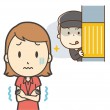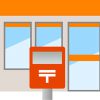adobe photoshop CS2 起動時に出る登録画面を永遠に消す方法
アドビのフォトショップCS2をインストール
ソフトを立ち上げると最初に登録の画面が出てきます。
登録する必要もないので「登録しない」をクリックしてフォトショップを使っていました。
しかし次にフォトショップを立ち上げるとまたしても登録画面が出てきます。
「あれっ、登録しない、にしたはずなのにまた出てくるのか」
結局は毎度出てくることがわかりました。
登録しないを押せばいいだけですが、毎回出て来てその都度「登録しない」を押すのはけっこううっとうしいものですよね。
そこで起動しても登録画面が二度と出てこないようにする方法をお伝えします。
超簡単ですから安心してください。
Adobe photoshop CS2の起動時に出る登録画面を消す方法

スタートメニューを表示します。
「adobe photoshop CS2」を右クリックします。

その他をクリック

「管理者として実行」をクリックします。
Photoshopが立ち上がります。
すると登録画面が出てきます。

「登録しない」をクリックします。
これで次回以降、Photoshopを立ち上げても登録画面は出てきません。
[su_note note_color=”#f5deb3″]まとめ
・スタートメニューの「adobe photoshop CS2」を右クリック
↓
・「その他」をクリック
↓
・「管理者として実行」をクリック
↓
・Photoshopが立ち上がり登録画面が出てくるので
↓
・「登録しない」をクリック
これで次回以降、起動時に登録画面が出てくることはありません[/su_note]
イラストレーターでも同様です
Illustrator CS2の場合も上記のPhotoshopと同じで、立ち上げる度に登録画面が出てきます。
こちらもPhotoshop同様に「管理者として実行」を行って「登録しない」を選択すれば、次回以降出てくることはありません。
まとめ
今回はアドビ フォトショップCS2の、起動時に必ず出てくる登録画面をもう二度と出てこないようにする方法についてお伝えしました。
実際にやってみると簡単だったと思います。
これで起動する時のストレスも無くなりますね。